win10如何修改默认应用
- 分类:Win10 教程 回答于: 2020年12月26日 10:32:00
在使用电脑过程中,都会有自己经常或者喜欢用的一些应用程序,如果把应用设置成默认应用的话打开会更加方便。那么win10如何修改默认应用呢?下面小编就教下大家win10修改默认应用的方法。
具体步骤如下:
1、直接搜索控制面板打开。

2、弹出控制面板的界面中,选择“程序”选项;

3、在程序界面选择“默认程序”选项;
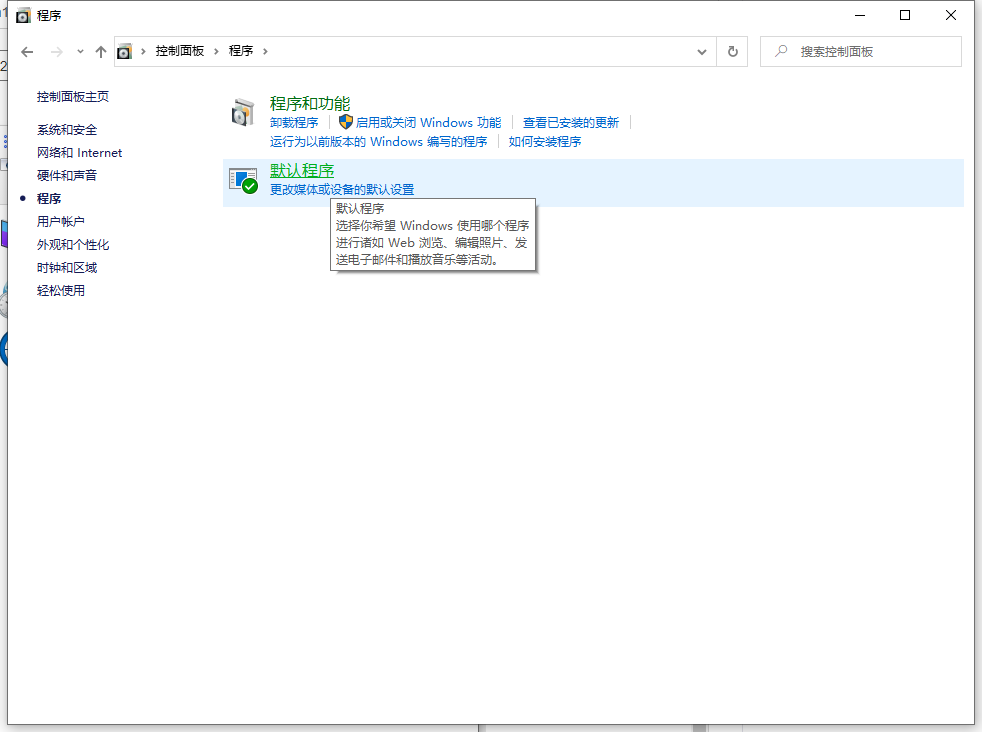
4、接着在默认程序界面选择设置默认程序;
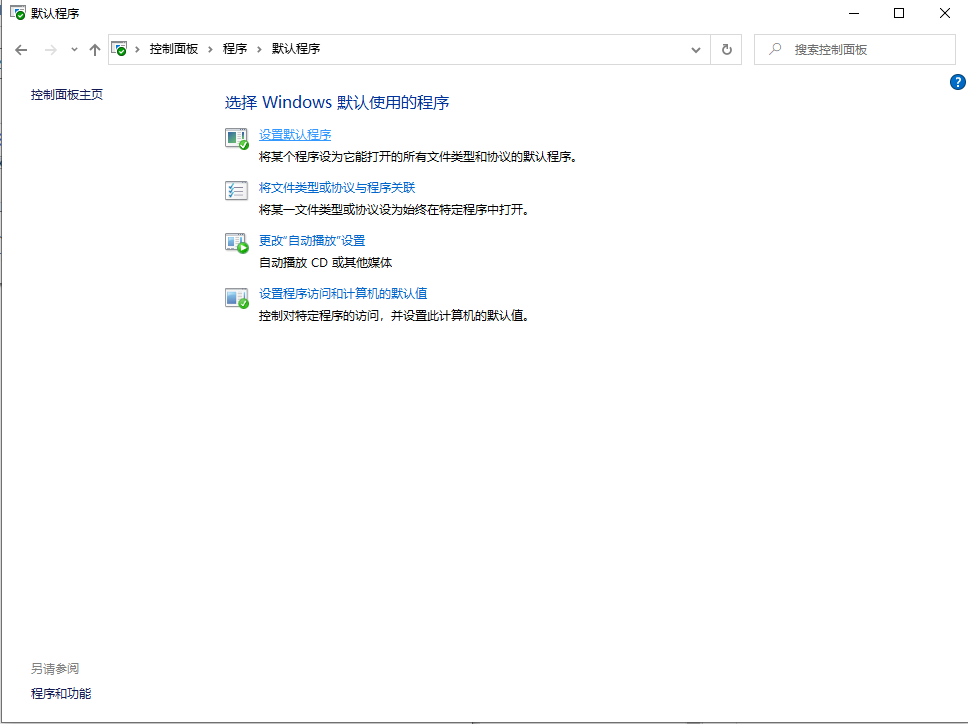
5、接着打开如图所示设置页面,左侧栏就有默认程序的选项。点击默认程序。如图,需要更换哪个程序都可以。

以上便是win10如何修改默认应用的方法,希望能帮到大家。
 有用
26
有用
26

分享


转载请注明:文章转载自 www.xiaobaixitong.com
本文固定连接:www.xiaobaixitong.com
 小白系统
小白系统
小白帮助
如果该页面中上述提供的方法无法解决问题,您可以通过使用微信扫描左侧二维码加群让客服免费帮助你解决。备注:人工客服仅限正常工作时间(周一至周六:9:00~12:00 2:00~6:00)

长按或点击右侧按钮复制链接,去粘贴给好友吧~


http://127.0.0.1:5500/content.htmlhttp://127.0.0.1:5500/content.htmlhttp://127.0.0.1:5500/content.htmlhttp://127.0.0.1:5500/content.htmlhttp://127.0.0.1:5500/content.htmlhttp://127.0.0.1:5500/content.htmlhttp://127.0.0.1:5500/content.htmlhttp://127.0.0.1:5500/content.htmlhttp://127.0.0.1:5500/content.html
取消
复制成功
win10激活码最新永久神Key_win10安装密钥激活码大全(亲测有效)
 1000
10002022/11/04
windows10怎么激活_激活win10系统的方法
 1000
10002022/11/03
3款Win10 KMS激活工具,激活任何版本的Windows或Microsoft Office
 1000
10002022/11/03
热门搜索
2022年最新win10秘钥/永久激活码大全
 1000
10002022/11/02
win10专业版和win10家庭版有什么区别
 1000
10002022/11/02
手把手教你从零重装Win10系统(win10官方安装教程)
 1000
10002022/11/01
win10激活码大全
 1000
10002022/10/22
Windows10系统ISO镜像怎么从微软官网下载 两种win10镜像下载方法
 1000
10002022/10/21
win10开机密码取消的具体方法
 1000
10002022/10/19
联想笔记本重装系统win10的方法步骤
 1000
10002022/06/09
上一篇:win10流氓软件怎么清除
下一篇:如何关闭win10电脑office助手呢?
猜您喜欢
- 小编教你win10网络怎么连接2017/08/26
- win10电脑怎么重装系统方法2022/04/21
- win10系统,win10正式版的和安装制作步..2018/05/31
- 小编教你windows10 重置系统方法..2018/11/13
- win10一键局域网共享硬盘的方法..2021/05/14
- win10主题怎么改成经典模式2022/12/29
相关推荐
- win10快速启动怎么打开2022/09/19
- C盘格式化后怎么安装Win10系统..2020/07/23
- 电脑系统如何重装win10系统2022/06/08
- win10账号激活的方法是什么2022/12/21
- 简单几招教会你win10修改为楷体..2020/10/04
- win10怎么取消开机密码?2019/06/17
文章已经到底了,点击返回首页继续浏览新内容。

















